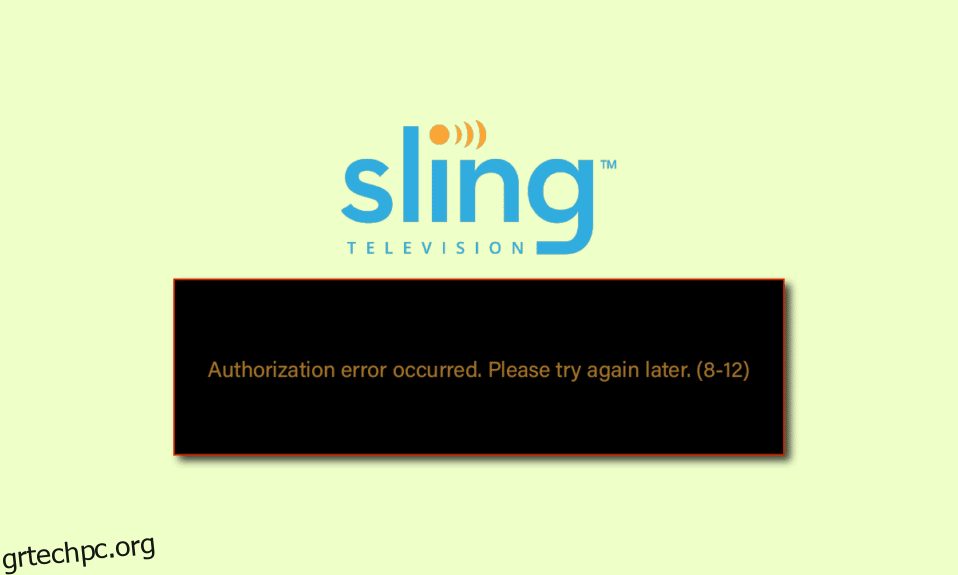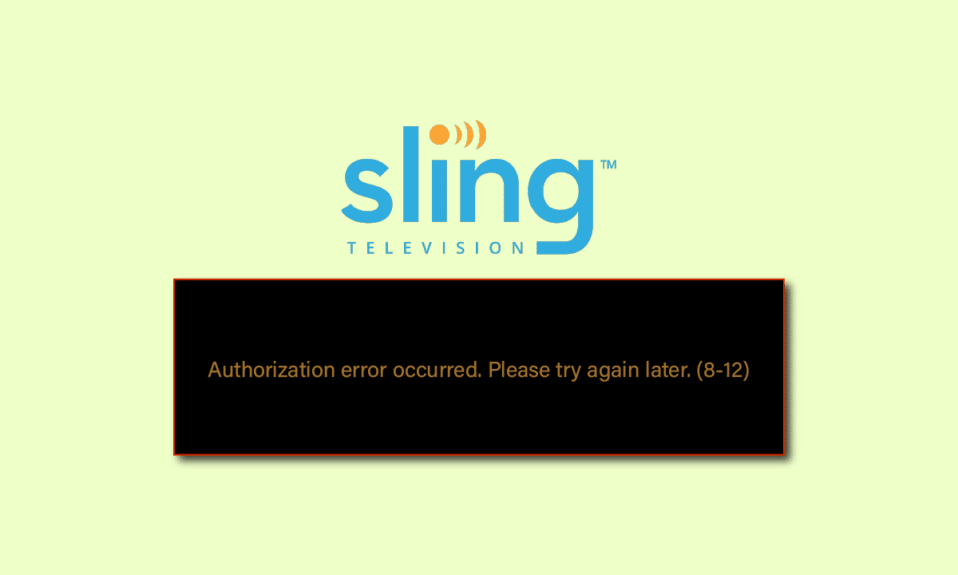
Μια προσιτή και πρακτική υπηρεσία ροής που παρέχει πολλές προσφορές στους χρήστες της είναι η πλατφόρμα Sling TV. Μπορεί να έχετε δει μηνύματα λάθους κατά τη ροή στην πλατφόρμα και μπορεί να μπερδεύεστε να διορθώσετε τα μηνύματα σφάλματος. Ένα από τα πιο κοινά μηνύματα σφάλματος είναι το σφάλμα Sling TV 8-12. Σε ένα περίγραμμα, αυτό το σφάλμα μπορεί να προκληθεί λόγω της αποτυχίας ελέγχου ταυτότητας του λογαριασμού σας. Μπορεί να υπάρχουν άλλοι λόγοι και ίσως ψάχνετε για απαντήσεις στην ερώτηση γιατί ο Sling μου δίνει ένα μήνυμα σφάλματος. Ένα άλλο κοινό μήνυμα σφάλματος που μπορεί να εμφανιστεί είναι το μήνυμα σφάλματος 8 4612. Τώρα, τι προκαλεί το σφάλμα 8 4612 στο Sling TV και πώς μπορούμε να διορθώσουμε τα μηνύματα σφάλματος στις συσκευές; Το άρθρο έχει την απάντηση σε όλες τις ερωτήσεις που δίνονται σε αυτήν την περιγραφή.
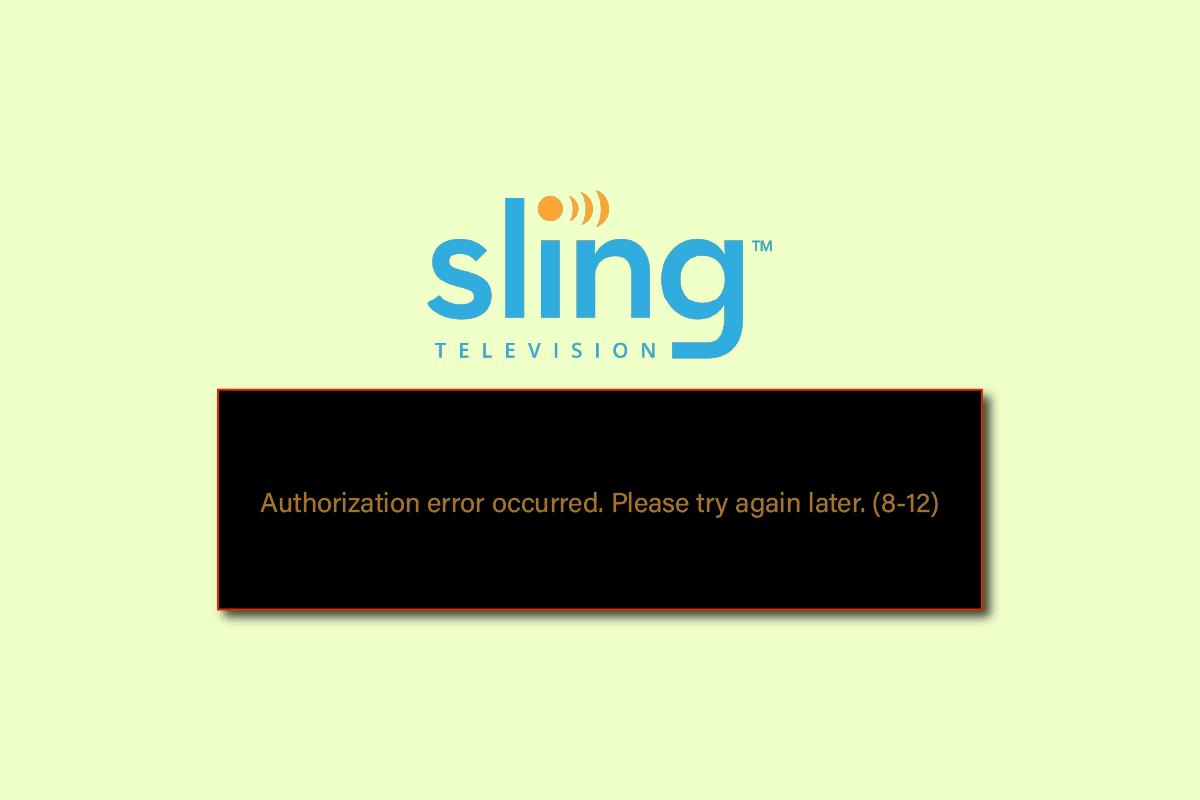
Πίνακας περιεχομένων
Πώς να διορθώσετε το μήνυμα σφάλματος 8-12 του Sling TV
Οι πιθανές αιτίες για τα μηνύματα σφάλματος, όπως το σφάλμα εξουσιοδότησης. Δοκιμάστε ξανά αργότερα (8-12) και το σφάλμα 8 4612 παρατίθεται σε αυτήν την ενότητα.
-
Ζητήματα συνδεσιμότητας στο Διαδίκτυο- Η σύνδεση στο Διαδίκτυο στην οποία είναι συνδεδεμένη η συσκευή ενδέχεται να έχει κάποιες δυσλειτουργίες ή σφάλματα. Εάν το δίκτυο Wi-Fi στο οποίο είναι συνδεδεμένη η συσκευή είναι ασταθές, αυτό το σφάλμα ενδέχεται να εμφανιστεί.
-
Αποθηκευμένα δεδομένα στην κρυφή μνήμη- Τα αποθηκευμένα αρχεία δεδομένων στην εφαρμογή και το πρόγραμμα περιήγησης ενδέχεται να προκαλέσουν αυτό το σφάλμα στη συσκευή.
-
Περιεχόμενο επί πληρωμή- Το περιεχόμενο που προσπαθείτε να προβάλετε ενδέχεται να μην υποστηρίζει πλέον δωρεάν προεπισκόπηση και το περιεχόμενο μπορεί να γίνει περιεχόμενο επί πληρωμή.
-
Το περιεχόμενο δεν είναι διαθέσιμο- Μερικές φορές μπορεί να προκύψει το σφάλμα Sling TV 8-12 εάν δεν είναι διαθέσιμο. το Sling TV μπορεί να έχει αφαιρέσει το περιεχόμενο που προσπαθείτε να μεταδώσετε σε ροή στην πλατφόρμα.
-
Πρόβλημα με τον λογαριασμό- Εάν ο λογαριασμός είναι συνδεδεμένος με πολλές συσκευές, το σφάλμα μπορεί να προκύψει στη συσκευή που προσπαθείτε να κάνετε ροή.
-
Σφάλμα στη συσκευή- Η συσκευή στην οποία προσπαθείτε να κάνετε ροή μπορεί να έχει κάποια σφάλματα ή δυσλειτουργίες και μπορεί να οδηγήσει σε αυτό το μήνυμα σφάλματος.
-
Κατεστραμμένη εφαρμογή- Το μήνυμα σφάλματος μπορεί να προκύψει εάν η εφαρμογή είναι κατεστραμμένη ή εάν λείπει το περιεχόμενο της εφαρμογής. Αυτό συμβαίνει συνήθως στην εφαρμογή UWP ή Universal Windows Platform σε υπολογιστή Windows 10.
-
Λανθασμένη διαδικασία εγκατάστασης- Εάν η διαδικασία εγκατάστασης είναι λανθασμένη ή εάν υπάρχουν σφάλματα στη διαδικασία εγκατάστασης, ενδέχεται να αντιμετωπίσετε αυτό το σφάλμα.
-
Λείπει η υποδομή Widevine- Ενδέχεται να παρουσιαστεί αυτό το σφάλμα εάν μια από τις βασικές απαιτήσεις για τη διαδικτυακή ροή της τηλεόρασης Sling, η οποία είναι η Υποδομή Widevine, λείπει στο πρόγραμμα περιήγησης ιστού.
-
Βλάβη διακομιστή- Ένας από τους λόγους για το σφάλμα οφείλεται στην ανάλυση διακομιστή στον επίσημο ιστότοπο του Sling TV.
Σε αυτήν την ενότητα, θα δείτε μερικές κοινές μεθόδους αντιμετώπισης προβλημάτων που θα σας βοηθήσουν να διορθώσετε τα μηνύματα Sling TV Error 8-12 και Error 8 4612 Messages. Ακολουθήστε τα με την ίδια σειρά για να επιτύχετε τέλεια αποτελέσματα.
Σημείωση: Επειδή τα τηλέφωνα Android δεν έχουν τις ίδιες ρυθμίσεις και αυτές οι ρυθμίσεις διαφέρουν για κάθε επωνυμία, τα βήματα που αναφέρονται παρακάτω ενδέχεται να αλλάξουν ελαφρώς από τη συσκευή σας. Τα βήματα που περιγράφονται για το τηλέφωνο Android λαμβάνοντας υπόψη το Samsung Galaxy A21s.
Μέθοδος 1: Βασικές μέθοδοι αντιμετώπισης προβλημάτων
Η πρώτη και πιο απλοϊκή προσέγγιση για την επίλυση αυτού του σφάλματος είναι η εφαρμογή των βασικών μεθόδων αντιμετώπισης προβλημάτων που δίνονται παρακάτω.
1Α. Ελέγξτε τη διαθεσιμότητα του περιεχομένου
Ως πρώτο μέτρο, ελέγξτε εάν η δωρεάν προεπισκόπηση του περιεχομένου έχει λήξει και έχει τροποποιηθεί σε περιεχόμενο επί πληρωμή. Για να το κάνετε αυτό, ελέγξτε την κατάσταση του περιεχομένου στην επίσημη σελίδα υποστήριξης του Sling TV χρησιμοποιώντας το προεπιλεγμένο πρόγραμμα περιήγησης ιστού.
1Β. Επαναφόρτωση καναλιών
Εάν έχετε την ερώτηση, γιατί ο Sling μου δίνει ένα μήνυμα σφάλματος, μπορείτε να δοκιμάσετε την επόμενη βασική μέθοδο είναι να φορτώσετε ξανά το κανάλι που κάνετε ροή στην εφαρμογή ή τον ιστότοπο.
- Απλώς πατήστε τα πλήκτρα Ctrl+ R στον υπολογιστή σας με Windows ή κάντε κλικ στο εικονίδιο επαναφόρτωσης στην επάνω δεξιά γωνία της σελίδας.
- Για να φορτώσετε ξανά την εφαρμογή Sling TV, πατήστε το κουμπί πίσω και, στη συνέχεια, ανοίξτε ξανά το κανάλι στην εφαρμογή Sling TV.
1C. Δοκιμάστε να κάνετε ροή άλλου καναλιού
Ως απάντηση στην ερώτηση σχετικά με το τι προκαλεί το σφάλμα 8 4612 στο Sling TV, ελέγξτε εάν μπορείτε να κάνετε ροή άλλου καναλιού στην εφαρμογή Sling TV, όπως το EZBN. Εάν λειτουργούν άλλα κανάλια, ενδέχεται να υπάρχει προσωρινό σφάλμα στο συγκεκριμένο κανάλι που προσπαθείτε να κάνετε ροή.
1Δ. Δοκιμάστε να χρησιμοποιήσετε μια άλλη εφαρμογή
Ελέγξτε εάν μπορείτε να κάνετε ροή περιεχομένου σε άλλες παρόμοιες εφαρμογές όπως το Disney plus, στη συσκευή σας. Εάν είναι δυνατή η αναπαραγωγή της άλλης πλατφόρμας περιεχομένου πολυμέσων, το πρόβλημα μπορεί να οφείλεται στην εφαρμογή Sling TV.
1Ε. Ελέγξτε τη σύνδεση στο Διαδίκτυο
Μία από τις κοινές αιτίες για το σφάλμα Sling TV 8-12 είναι η κακή σύνδεση στο Διαδίκτυο. Μπορείτε να ελέγξετε την ισχύ της σύνδεσης στο Διαδίκτυο στον υπολογιστή σας με Windows. Επισκεφθείτε το Δοκιμασία ταχύτητας ιστοσελίδα και εκτελέστε τη δοκιμή ταχύτητας Διαδικτύου.

Εάν η ταχύτητα της σύνδεσης είναι μικρότερη από 25 Mbps, εξετάστε τις ακόλουθες εναλλακτικές λύσεις:
- Χρήση άλλου δικτύου Wi-Fi ή
- Αλλαγή του σχεδίου της Σύνδεσης στο Διαδίκτυο.
1ΣΤ. Κάντε επανεκκίνηση του δρομολογητή Wi-Fi
Για να λύσετε το πρόβλημα με τη Σύνδεση στο Διαδίκτυο, μπορείτε να δοκιμάσετε να επανεκκινήσετε ή να ενεργοποιήσετε τον δρομολογητή Wi-Fi.
1. Πατήστε το κουμπί λειτουργίας στο πίσω μέρος του δρομολογητή/μόντεμ για να το απενεργοποιήσετε.

2. Τώρα, αποσυνδέστε το καλώδιο τροφοδοσίας του δρομολογητή/μόντεμ και περιμένετε έως ότου η ισχύς αποστραγγιστεί πλήρως από τους πυκνωτές.
3. Στη συνέχεια, επανασυνδέστε το καλώδιο τροφοδοσίας και ενεργοποιήστε το μετά από ένα λεπτό.
1G. Ελέγξτε την κατάσταση του διακομιστή Sling TV
Μερικές φορές, μπορεί να υπάρχει πρόβλημα με την κατάσταση του δικτύου λόγω απλής διακοπής ρεύματος ή λόγω βλάβης του διακομιστή. Σε τέτοιες περιπτώσεις, μπορείτε να επισκεφθείτε το Σελίδα κατάστασης τηλεόρασης Sling στο προεπιλεγμένο πρόγραμμα περιήγησής σας.

1Η. Επανεκκινήστε την εφαρμογή Sling TV
Για να διορθώσετε το σφάλμα Sling TV 8-12, μπορείτε να δοκιμάσετε να εκκινήσετε ξανά την εφαρμογή στη συσκευή ροής σας.
Επιλογή I: Σε υπολογιστή με Windows
Για να επανεκκινήσετε την εφαρμογή Sling TV στον υπολογιστή σας με Windows, ακολουθήστε τα βήματα που δίνονται παρακάτω.
1. Κλείστε τη διαδικασία εφαρμογής Sling TV από τη Διαχείριση εργασιών. Ακολουθήστε τον οδηγό μας σχετικά με τον τρόπο τερματισμού της εργασίας στα Windows 10.

2. Χρησιμοποιήστε τη γραμμή αναζήτησης των Windows για αναζήτηση και εκκίνηση της εφαρμογής Sling TV.

Επιλογή II: Σε τηλέφωνο Android
Μπορείτε να ακολουθήσετε αυτά τα απλά βήματα στη μέθοδο για να επανεκκινήσετε την εφαρμογή Sling TV στο τηλέφωνό σας Android για να διορθώσετε το σφάλμα.
1. Πατήστε στο εικονίδιο πρόσφατων εφαρμογών στην κάτω αριστερή γωνία του τηλεφώνου σας.

2. Σύρετε την εφαρμογή Sling TV προς τα πάνω για να κλείσετε την εφαρμογή.
3. Ανοίξτε την εφαρμογή Sling TV από το αρχικό μενού.
Επιλογή III: Συσκευή Roku
Για να εκκινήσετε ξανά την εφαρμογή Sling TV στη συσκευή σας Roku, ακολουθήστε τα βήματα που δίνονται εδώ.
1. Πατήστε το κουμπί αρχικής οθόνης στο τηλεχειριστήριό σας για να κλείσετε την εφαρμογή.

2. Επανεκκινήστε την εφαρμογή Sling TV χρησιμοποιώντας το τηλεχειριστήριό σας από το αρχικό μενού.
Επιλογή IV: Τηλεόραση LG
Μία από τις απαντήσεις στην ερώτηση σχετικά με το τι προκαλεί το σφάλμα 8 4612 στην εφαρμογή Sling TV είναι το σφάλμα στην εφαρμογή. Η μέθοδος επανεκκίνησης της εφαρμογής Sling TV στην τηλεόρασή σας LG εξηγείται παρακάτω.
1. Πατήστε το κουμπί αρχικής οθόνης στο τηλεχειριστήριό σας και μετακινήστε τον κέρσορα πάνω από την εφαρμογή Sling TV.
2. Στη συνέχεια, κλείστε την εφαρμογή.
3. Πατήστε το κουμπί αρχικής οθόνης στο τηλεχειριστήριό σας και επιλέξτε την εφαρμογή Sling TV.
Επιλογή V: Σε Apple TV
Μπορείτε να ακολουθήσετε τα βήματα που δίνονται παρακάτω για να επανεκκινήσετε την εφαρμογή Sling TV στο Apple TV σας για να διορθώσετε το σφάλμα Sling TV 8-12.
1. Πατήστε το κουμπί αρχικής οθόνης δύο φορές στο τηλεχειριστήριό σας.
 Φωτογραφία του James Yarema στο Unsplash
Φωτογραφία του James Yarema στο Unsplash
2. Σύρετε προς τα επάνω την εφαρμογή Sling TV για έξοδο.
3. Εκκινήστε ξανά την εφαρμογή Sling TV από το μενού.
1I. Επανεκκινήστε τη συσκευή
Το μήνυμα σφάλματος μπορεί να προκύψει λόγω δυσλειτουργιών στις συσκευές ροής. Μπορείτε να εξετάσετε το ενδεχόμενο επανεκκίνησης των συσκευών για να διορθώσετε το πρόβλημα.
Επιλογή I: Σε υπολογιστή με Windows
Για να επανεκκινήσετε τον υπολογιστή σας με Windows, ακολουθήστε τα βήματα που δίνονται παρακάτω.
1. Πατήστε το πλήκτρο Windows και κάντε κλικ στο εικονίδιο λειτουργίας στην κάτω αριστερή γωνία του μενού START.
2. Κάντε κλικ στην επιλογή Επανεκκίνηση στη λίστα για επανεκκίνηση του υπολογιστή σας.

Επιλογή II: Σε τηλέφωνο Android
Για να επανεκκινήσετε το τηλέφωνό σας Android για να διορθώσετε το σφάλμα, ακολουθήστε τα παρακάτω βήματα.
1. Πατήστε το κουμπί λειτουργίας στο πλάι του τηλεφώνου Android και πατήστε την επιλογή Επανεκκίνηση.

2. Πατήστε στην επιλογή Επανεκκίνηση στην επόμενη οθόνη.

1J. Συσκευή κύκλου ισχύος
Για να διαγράψετε τα κατεστραμμένα δεδομένα προσωρινής μνήμης που επηρεάζουν τη συσκευή και για να διευκολύνετε την επιλογή αναπαραγωγής από την εφαρμογή Sling TV, μπορείτε να δοκιμάσετε την ενεργοποίηση της συσκευής ροής.
Επιλογή I: Στη συσκευή Roku
Η μέθοδος ενεργοποίησης της συσκευής Roku για τη διόρθωση του σφάλματος Sling TV 8-12 εξηγείται εδώ.
1. Αποσυνδέστε τη συσκευή Roku από την πρίζα και περιμένετε 10 δευτερόλεπτα.
2. Συνδέστε ξανά τη συσκευή Roku στην πρίζα.
 Εικόνα του Markus Spiske από την Pixabay
Εικόνα του Markus Spiske από την Pixabay
3. Αφού εμφανιστεί το σήμα στην οθόνη, πατήστε οποιοδήποτε κουμπί στο τηλεχειριστήριο Roku.
Επιλογή II: On Fire TV Stick
Για να ενεργοποιήσετε το Fire TV stick σας, ακολουθήστε τα παρακάτω βήματα.
1. Κλείστε όλες τις εφαρμογές που εκτελούνται στο παρασκήνιο και αποσυνδέστε το TV Stick από την πρίζα.
2. Μετά από 60 δευτερόλεπτα, συνδέστε ξανά το Fire TV Stick στη θύρα και ενεργοποιήστε την τηλεόραση.

Επιλογή III: Smart TV
Εάν χρησιμοποιείτε οποιαδήποτε Smart TV για τη ροή της εφαρμογής Sling TV και προσπαθείτε να βρείτε την απάντηση στην ερώτηση γιατί η Sling μου δίνει ένα μήνυμα σφάλματος, μπορείτε να ακολουθήσετε τα βήματα που δίνονται για να ενεργοποιήσετε τον κύκλο λειτουργίας της Smart TV για να διορθώσετε το σφάλμα.
1. Πατήστε το κουμπί λειτουργίας στην τηλεόραση για να την απενεργοποιήσετε και αποσυνδέστε το καλώδιο από την πρίζα.
 Εικόνα του Garaz από το Pixabay
Εικόνα του Garaz από το Pixabay
2. Συνδέστε ξανά το καλώδιο στην πρίζα μετά από 60 δευτερόλεπτα και πατήστε το κουμπί λειτουργίας στην τηλεόραση για να την ενεργοποιήσετε.
1K: Επανασυνδεθείτε στην εφαρμογή Sling TV
Ως επιλογή για να διορθώσετε αυτό το σφάλμα, μπορείτε να δοκιμάσετε να συνδεθείτε ξανά στον λογαριασμό σας στην εφαρμογή Sling TV στη συσκευή ροής σας.
1. Ανοίξτε την εφαρμογή Sling TV από τη γραμμή αναζήτησης.
2. Κάντε κλικ στο εικονίδιο Ρυθμίσεις στην επάνω δεξιά γωνία.

3. Κάντε κλικ στην καρτέλα Λογαριασμός και κάντε κλικ στην επιλογή Έξοδος.
4. Επανεκκινήστε την εφαρμογή Sling TV.
5. Εισαγάγετε τα διαπιστευτήρια λογαριασμού στα πεδία και κάντε κλικ στο κουμπί Είσοδος για να εγγραφείτε στην εφαρμογή.

1L. Εκκαθάριση προσωρινής μνήμης προγράμματος περιήγησης
Εάν το σφάλμα παρουσιαστεί κατά τη ροή στο πρόγραμμα περιήγησης ιστού Google Chrome στον υπολογιστή σας με Windows, η απάντηση στην ερώτηση σχετικά με το τι προκαλεί το σφάλμα 8 4612 στο Sling TV μπορεί να είναι τα αποθηκευμένα δεδομένα και τα cookie. Μπορείτε να διαγράψετε τα αποθηκευμένα δεδομένα και τα cookie εφαρμόζοντας τα βήματα στον σύνδεσμο που δίνεται εδώ.

1 Μ. Ενημέρωση προγράμματος περιήγησης Ιστού
Μια άλλη μέθοδος για να διορθώσετε το σφάλμα κατά τη ροή του Sling TV στο πρόγραμμα περιήγησης ιστού Google Chrome είναι να το ενημερώσετε στην πιο πρόσφατη έκδοση.
Σημείωση: Έχουμε δείξει το Google Chrome ως παράδειγμα.
1. Πατήστε το πλήκτρο Windows, πληκτρολογήστε Google Chrome και κάντε κλικ στο Άνοιγμα.

2. Κάντε κλικ στις τρεις κάθετες κουκκίδες στην επάνω δεξιά γωνία και κάντε κλικ στην επιλογή Ρυθμίσεις στη λίστα που εμφανίζεται.

3. Μπορείτε να δείτε το μήνυμα Σχεδόν ενημερωμένο στην ενότητα Σχετικά με το Chrome εάν ενημερωθεί το Chrome και κάντε κλικ στο κουμπί Επανεκκίνηση.
Σημείωση: Εάν υπάρχει διαθέσιμη ενημέρωση, θα σας ζητηθεί να ενημερώσετε το Chrome.

1Ν. Εφαρμογή Force Stop Sling TV
Εάν υπάρχει πρόβλημα στην εφαρμογή Sling TV, μπορείτε να διορθώσετε αυτό το σφάλμα κλείνοντας αναγκαστικά την εφαρμογή στη συσκευή ροής και, στη συνέχεια, εκκινήστε την ξανά από το αρχικό μενού.
Επιλογή I: Τηλέφωνο Android
Η μέθοδος αναγκαστικής διακοπής της εφαρμογής Sling TV στο τηλέφωνό σας Android εξηγείται σε αυτήν την ενότητα.
1. Από το αρχικό μενού, ανοίξτε την εφαρμογή Ρυθμίσεις.

2. Στη λίστα που εμφανίζεται, πατήστε στην καρτέλα Εφαρμογές.

3. Πατήστε στην εφαρμογή Sling TV στη λίστα που εμφανίζεται.
4. Πατήστε στην επιλογή Αναγκαστική διακοπή στην κάτω δεξιά γωνία.

Επιλογή II: Σε Android TV
Εάν χρησιμοποιείτε Android TV για τη ροή της εφαρμογής Sling TV, μπορείτε να ακολουθήσετε τα παρακάτω βήματα για να διακόψετε αναγκαστικά την εφαρμογή.
1. Ανοίξτε τις Ρυθμίσεις από το αρχικό μενού.

2. Επιλέξτε την επιλογή Εφαρμογές στο αριστερό παράθυρο.

3. Επιλέξτε την εφαρμογή Sling TV.
4. Επιλέξτε το κουμπί Force Stop.
Επιλογή III: Σε τηλεόραση Samsung
Ακολουθήστε τα βήματα αυτής της ενότητας για να διακόψετε αναγκαστικά την εφαρμογή Sling TV στην τηλεόρασή σας Samsung.
1. Ανοίξτε την εφαρμογή Sling TV από την ενότητα MY APPS.

2. Κρατήστε πατημένο το κουμπί πίσω στο τηλεχειριστήριό σας για να τερματίσετε την εφαρμογή.
Μέθοδος 2: Ενημερώστε την εφαρμογή Sling TV
Ως απάντηση στην ερώτηση γιατί ο Sling μου δίνει ένα μήνυμα σφάλματος, η χρήση μιας παλιάς έκδοσης της εφαρμογής Sling TV μπορεί να είναι μια πιθανή αιτία για το σφάλμα. Μπορείτε να ενημερώσετε την εφαρμογή στην πιο πρόσφατη έκδοση για να διορθώσετε αυτό το σφάλμα.
Επιλογή I: Σε υπολογιστή με Windows
Μπορείτε να ακολουθήσετε τα βήματα που δίνονται παρακάτω για να ενημερώσετε την εφαρμογή Sling TV στον υπολογιστή σας με Windows.
1. Πατήστε το πλήκτρο Windows, πληκτρολογήστε Microsoft Store και μετά κάντε κλικ στο Άνοιγμα.

2. Κάντε κλικ στο Library.

3. Κάντε κλικ στο Λήψη ενημερώσεων στην επάνω δεξιά γωνία για να ενημερώσετε αυτόματα την εφαρμογή Sling TV.

Επιλογή II: Σε τηλέφωνο Android
Για να ενημερώσετε την εφαρμογή Sling TV στο τηλέφωνό σας Android, μπορείτε να ακολουθήσετε τη μέθοδο σε αυτήν την ενότητα. Διαβάστε τον οδηγό μας σχετικά με τον τρόπο αυτόματης ενημέρωσης όλων των εφαρμογών Android.

Μέθοδος 3: Επαναφορά της εφαρμογής Sling TV
Εάν έχετε εγκαταστήσει την εφαρμογή Sling TV στον υπολογιστή σας με Windows και αναζητάτε την απάντηση στην ερώτηση σχετικά με το τι προκαλεί το σφάλμα 8 4612 στο Sling TV, μπορείτε να ακολουθήσετε τα βήματα που δίνονται εδώ για να επαναφέρετε την εφαρμογή Sling TV για να διαγράψετε το σφάλμα. Αυτό θα διορθώσει το σφάλμα Sling TV 8-12 διαγράφοντας όλα τα δεδομένα στην εφαρμογή και ξεκινώντας την εκ νέου.
Σημείωση: Μπορείτε να δημιουργήσετε ένα αντίγραφο ασφαλείας των δεδομένων στην εφαρμογή Sling TV, όπως τα διαπιστευτήρια χρήστη πριν συνεχίσετε.
1. Πατήστε τα πλήκτρα Windows + I μαζί για να ανοίξετε την εφαρμογή Ρυθμίσεις στον υπολογιστή σας με Windows.
2. Κάντε κλικ στην επιλογή Εφαρμογές.

3. Στην καρτέλα Εφαρμογές και δυνατότητες στο αριστερό παράθυρο, κάντε κλικ στην εφαρμογή Sling.
4. Κάντε κλικ στην επιλογή Προηγμένες επιλογές κάτω από την εφαρμογή.
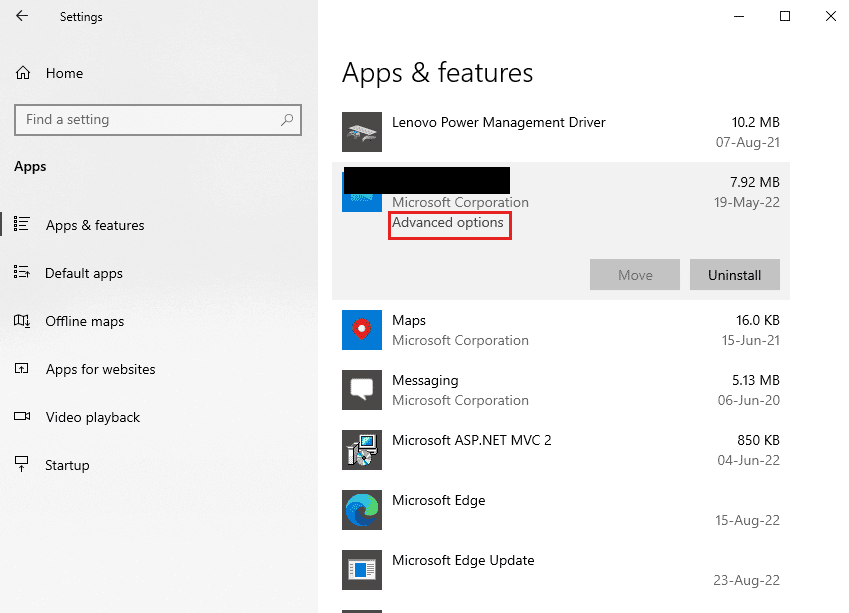
5. Κάντε κλικ στο κουμπί Επαναφορά στην ενότητα Επαναφορά.
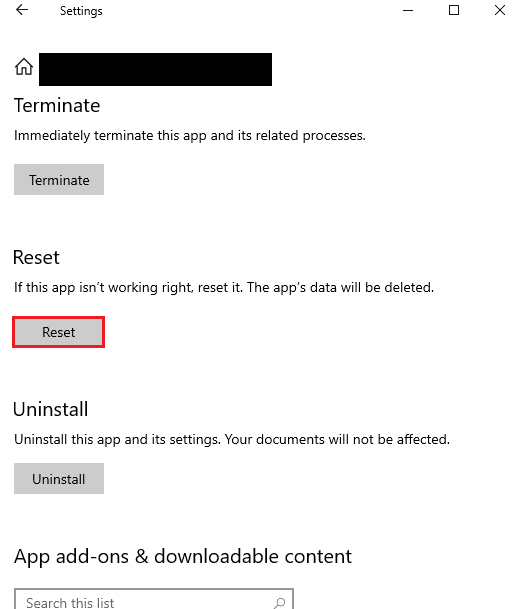
6. Κάντε ξανά κλικ στο κουμπί Επαναφορά και επανεκκινήστε τον υπολογιστή σας μετά την ολοκλήρωση της λειτουργίας.
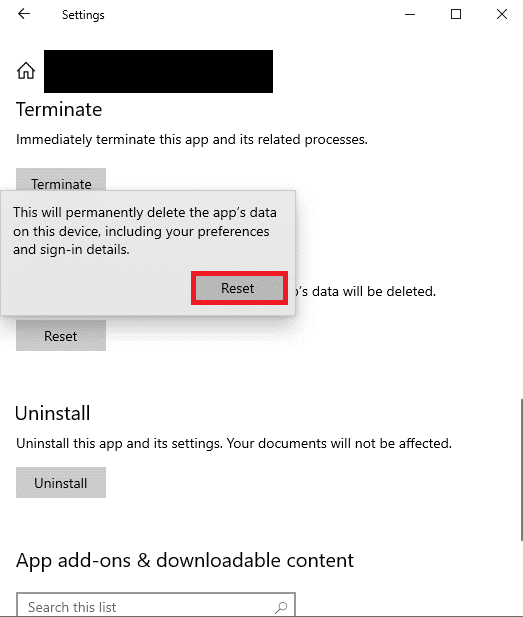
Μέθοδος 4: Εγκατάσταση Widevine (Εάν υπάρχει)
Εάν χρησιμοποιείτε εφαρμογές προγράμματος περιήγησης τρίτων, όπως το Brave ή ένα πρόγραμμα περιήγησης ιστού που βασίζεται σε Chromium, ενδέχεται να αντιμετωπίσετε αυτό το σφάλμα εάν το Widevine δεν είναι εγκατεστημένο στον υπολογιστή σας με Windows. Το Widevine DRM Infrastructure είναι ένα απαραίτητο πρόσθετο ή ένα πρόσθετο σε τέτοια προγράμματα περιήγησης που βοηθούν στη ροή των πλατφορμών πολυμέσων.
Για να διορθώσετε το σφάλμα, πρέπει να κάνετε κλικ στο κουμπί Allow στο μήνυμα στο δεξιό παράθυρο για να εγκαταστήσετε το λογισμικό DRM.
Μέθοδος 5: Επανεγκαταστήστε την εφαρμογή Sling TV
Ανεξάρτητα από τα προβλήματα και τις δυσλειτουργίες που είναι πιθανές απαντήσεις στην ερώτηση σχετικά με το τι προκαλεί το σφάλμα 8 4612 στο Sling TV, μπορείτε να εγκαταστήσετε ξανά την εφαρμογή Sling TV στις συσκευές ροής σας για να διορθώσετε το σφάλμα.
Επιλογή I: Σε τηλέφωνο Android
Η μέθοδος επανεγκατάστασης της εφαρμογής Sling TV στο τηλέφωνό σας Android περιγράφεται παρακάτω. Το πρώτο βήμα για να διορθώσετε το σφάλμα Sling TV 8-12 χρησιμοποιώντας αυτήν τη μέθοδο είναι να απεγκαταστήσετε την εφαρμογή Sling TV χρησιμοποιώντας την εφαρμογή Ρυθμίσεις.
1. Στο αρχικό μενού, πατήστε στην εφαρμογή Ρυθμίσεις για να την ανοίξετε.
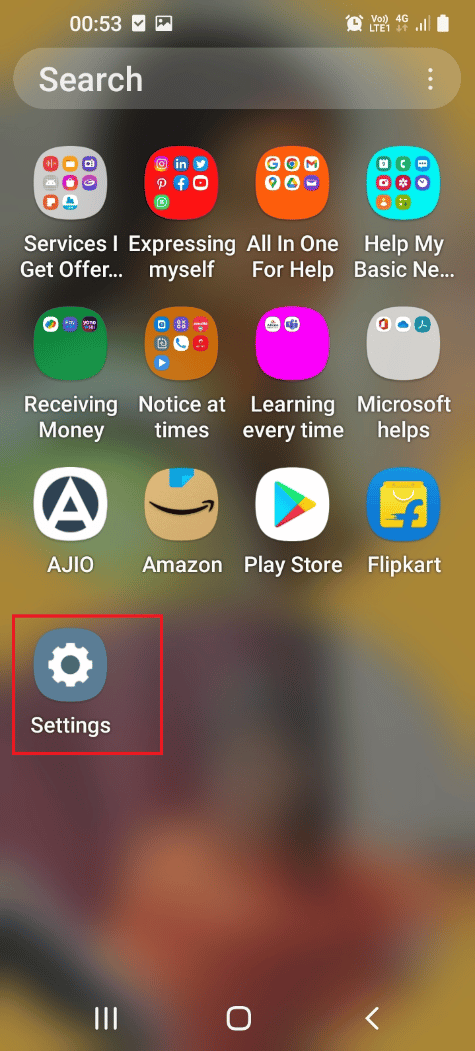
2. Πατήστε στην καρτέλα Εφαρμογές στη λίστα που είναι διαθέσιμη.
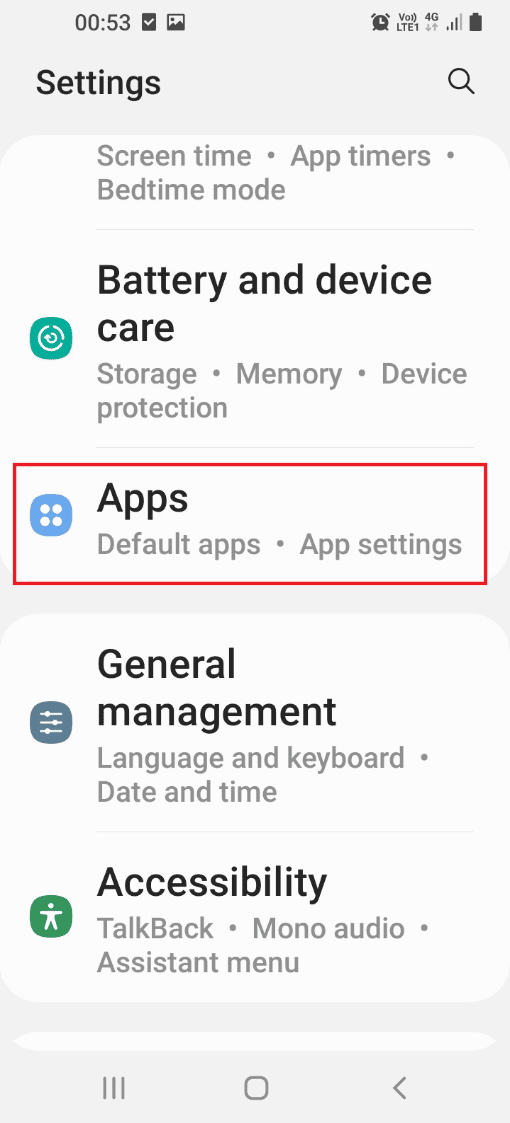
3. Πατήστε στην εφαρμογή Sling TV.
4. Πατήστε το κουμπί Απεγκατάσταση στην κάτω αριστερή γωνία.
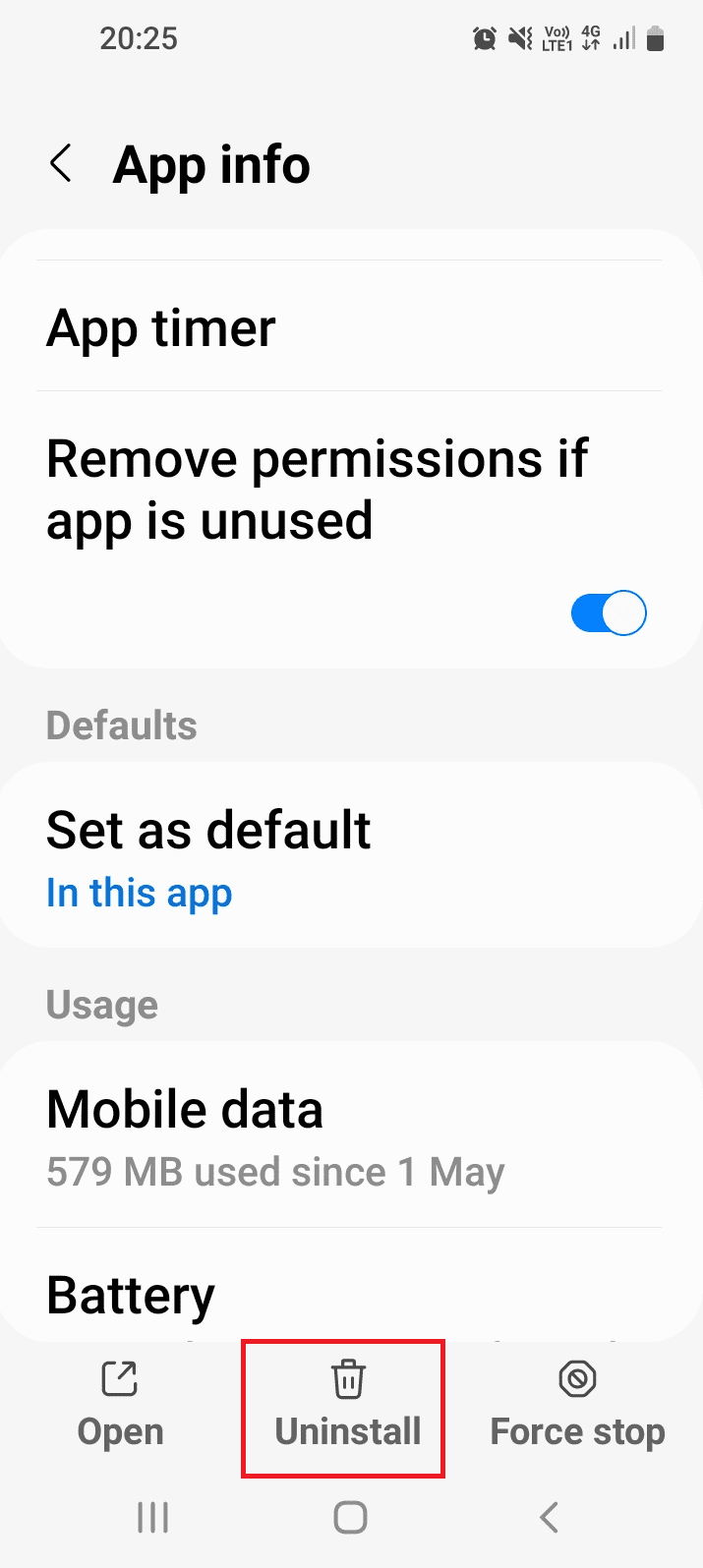
5. Πατήστε το κουμπί OK στο μήνυμα επιβεβαίωσης.
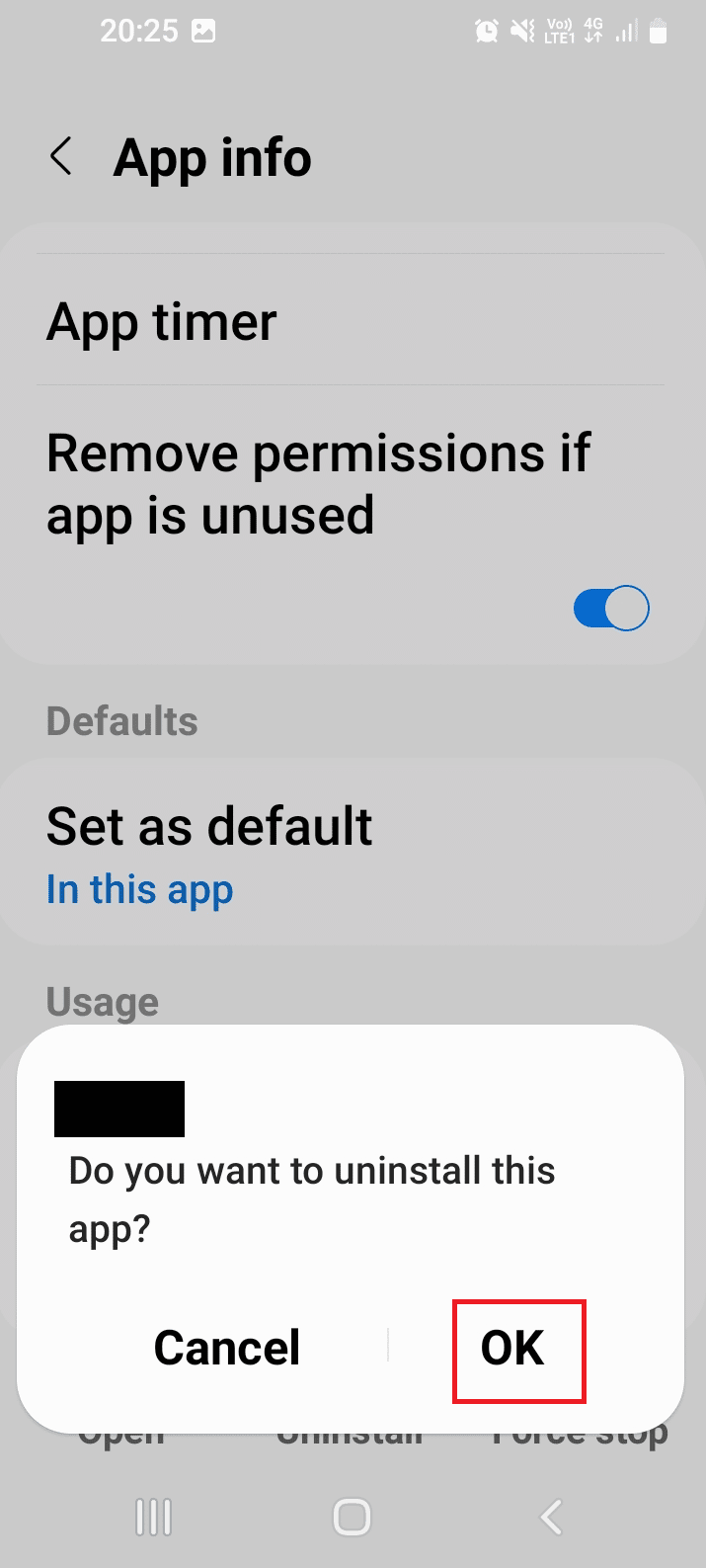
Το επόμενο βήμα είναι να εγκαταστήσετε ξανά την εφαρμογή Sling TV χρησιμοποιώντας την εφαρμογή Google Play Store στο τηλέφωνό σας.
6. Στο αρχικό μενού, πατήστε στην εφαρμογή Play Store για να την ανοίξετε.
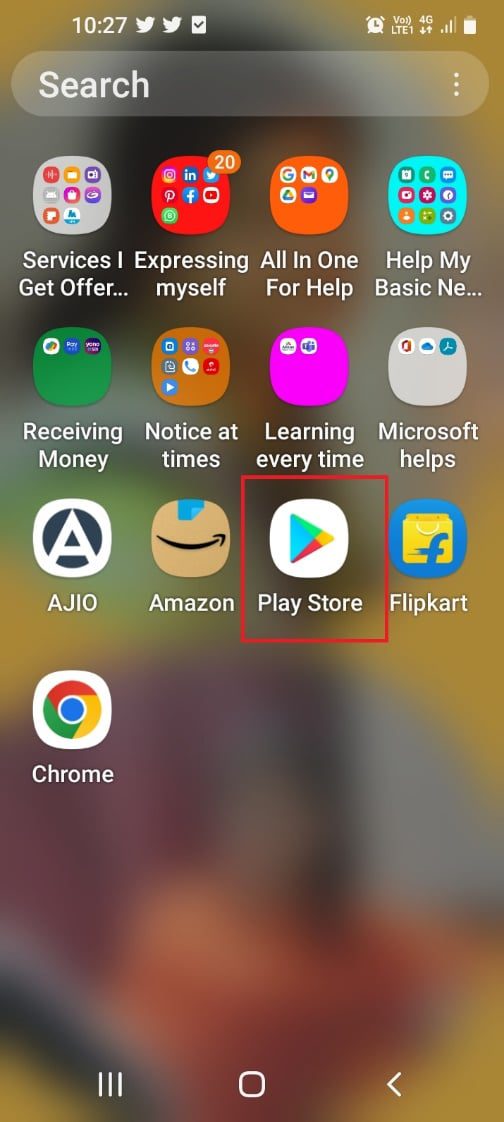
7. Χρησιμοποιήστε τη γραμμή αναζήτησης για να αναζητήσετε την εφαρμογή Sling TV.
8. Πατήστε το κουμπί Εγκατάσταση για να εγκαταστήσετε την εφαρμογή.
Επιλογή II: Σε υπολογιστή με Windows
Η μέθοδος επανεγκατάστασης της τηλεόρασης Sling στον υπολογιστή σας με Windows εξηγείται εδώ.
1. Πατήστε το πλήκτρο των Windows, πληκτρολογήστε εφαρμογές και δυνατότητες και μετά κάντε κλικ στο Άνοιγμα.

2. Εντοπίστε την εφαρμογή Sling TV στη γραμμή αναζήτησης και κάντε κλικ στο Uninstall.
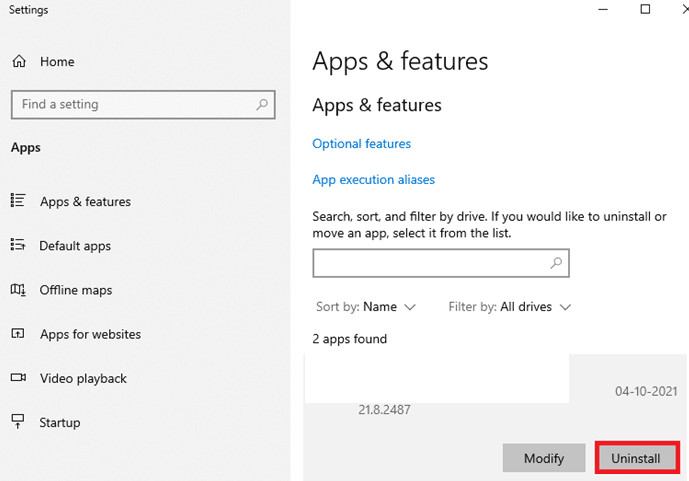
3. Εάν σας ζητηθεί, κάντε ξανά κλικ στο Uninstall.
4. Κατεβάστε την εφαρμογή Sling TV από το Microsoft Store.
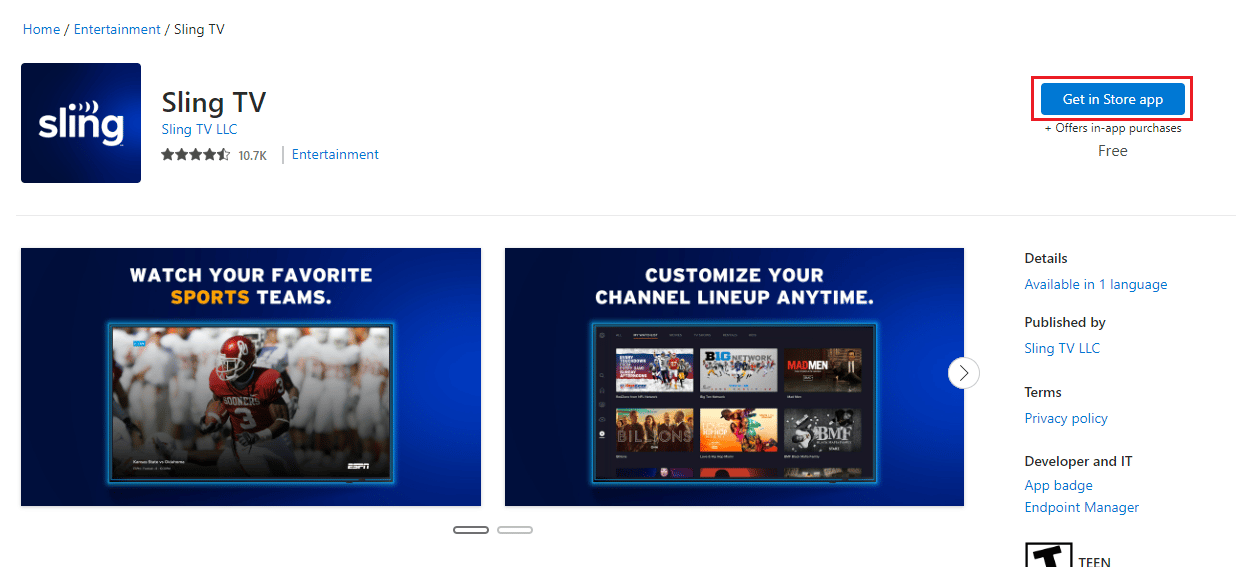
Επιλογή III: Στο Amazon Fire TV Stick
Η μέθοδος επανεγκατάστασης της τηλεόρασης Sling στο στικ Amazon Fire TV σας εξηγείται εδώ. Ως πρώτο βήμα, πρέπει να απεγκαταστήσετε την εφαρμογή Sling TV χρησιμοποιώντας την εφαρμογή Ρυθμίσεις.
1. Ανοίξτε την εφαρμογή Ρυθμίσεις από το αρχικό μενού.

2. Επιλέξτε Εφαρμογές.

3. Επιλέξτε την επιλογή Διαχείριση εγκατεστημένων εφαρμογών.

4. Επιλέξτε την εφαρμογή Sling TV και επιλέξτε Κατάργηση εγκατάστασης.
Το επόμενο βήμα είναι να εγκαταστήσετε ξανά την εφαρμογή Sling TV χρησιμοποιώντας Εφαρμογές στη συσκευή.
5. Αναζητήστε την εφαρμογή Sling TV στις Εφαρμογές.
6. Επιλέξτε το κουμπί Εγκατάσταση για να εγκαταστήσετε την εφαρμογή.
Επιλογή IV: Στην τηλεόραση Roku
Μπορείτε να ακολουθήσετε τα βήματα που δίνονται εδώ για να εγκαταστήσετε ξανά την εφαρμογή Sling TV στην τηλεόραση Roku για να διορθώσετε αυτό το σφάλμα. Πρώτα, πρέπει να απεγκαταστήσετε την εφαρμογή Sling TV από τη συσκευή σας.
1. Επιλέξτε την εφαρμογή Sling TV στο αρχικό μενού.
2. Πατήστε το κουμπί * για να ανοίξετε το μενού περιβάλλοντος.
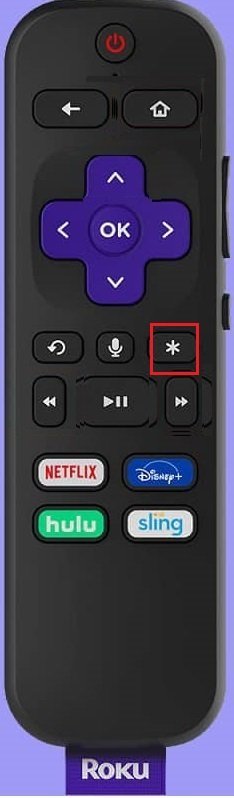
3. Επιλέξτε Κατάργηση καναλιού.
4. Επιλέξτε OK για να επιβεβαιώσετε την επιλογή.
Το επόμενο βήμα είναι να προσθέσετε ξανά το κανάλι Sling TV στην τηλεόραση Roku χρησιμοποιώντας το κατάστημα Channel.
5. Στο Channel Store, αναζητήστε την εφαρμογή Sling TV.
6. Επιλέξτε την επιλογή Προσθήκη καναλιού για να επανεγκαταστήσετε την εφαρμογή.
Επιλογή V: Σε Android TV
Η μέθοδος επανεγκατάστασης της εφαρμογής Sling TV στο Android TV σας χρησιμοποιώντας τις εφαρμογές μου συζητείται στην ενότητα.
1. Μεταβείτε στις Ρυθμίσεις Android TV.
2. Στη συνέχεια, επιλέξτε Εφαρμογές.

3. Εδώ, αναζητήστε την εφαρμογή Sling TV και επιλέξτε την.
4. Τώρα, επιλέξτε την επιλογή Κατάργηση εγκατάστασης.
5. Μετά την απεγκατάσταση της εφαρμογής, εκκινήστε το Google Play Store.
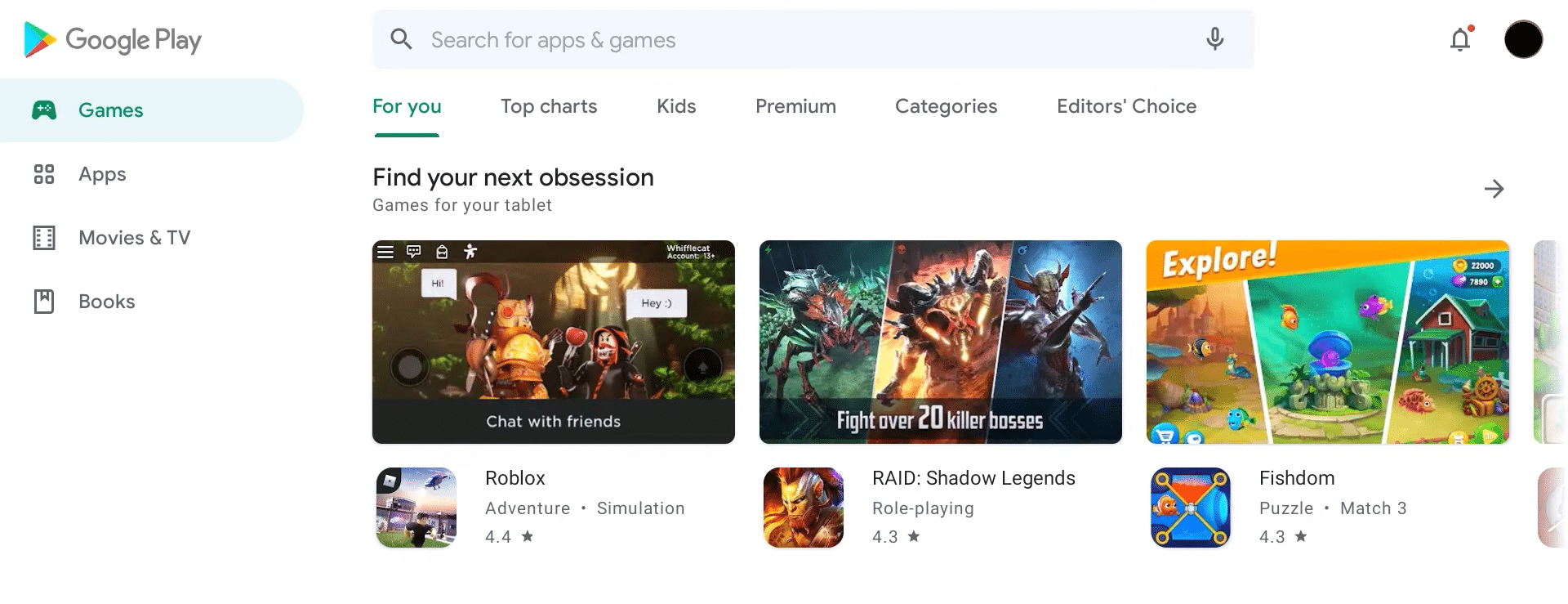
6. Αναζήτηση για Sling TV εφαρμογή και εγκαταστήστε την ξανά.
Μέθοδος 6: Επικοινωνήστε με την υποστήριξη Sling TV
Μερικές φορές, μπορεί να μην μπορείτε να βρείτε την απάντηση στην ερώτηση γιατί ο Sling μου δίνει ένα μήνυμα σφάλματος. Μια τέτοια περίπτωση αντιμετωπίζετε ένα σφάλμα στην πλατφόρμα Sling TV, ακόμα κι αν το πρόγραμμα πληρωμής είναι εντάξει, μπορείτε να επισκεφτείτε Κέντρο βοήθειας Sling TV και επικοινωνήστε με την ομάδα υποστήριξης για να επαναφέρετε τα δεδομένα του προσωρινού λογαριασμού σας. Αντιμετωπίστε το πρόβλημά σας χρησιμοποιώντας τον σύνδεσμο που δίνεται εδώ στο προεπιλεγμένο πρόγραμμα περιήγησής σας.
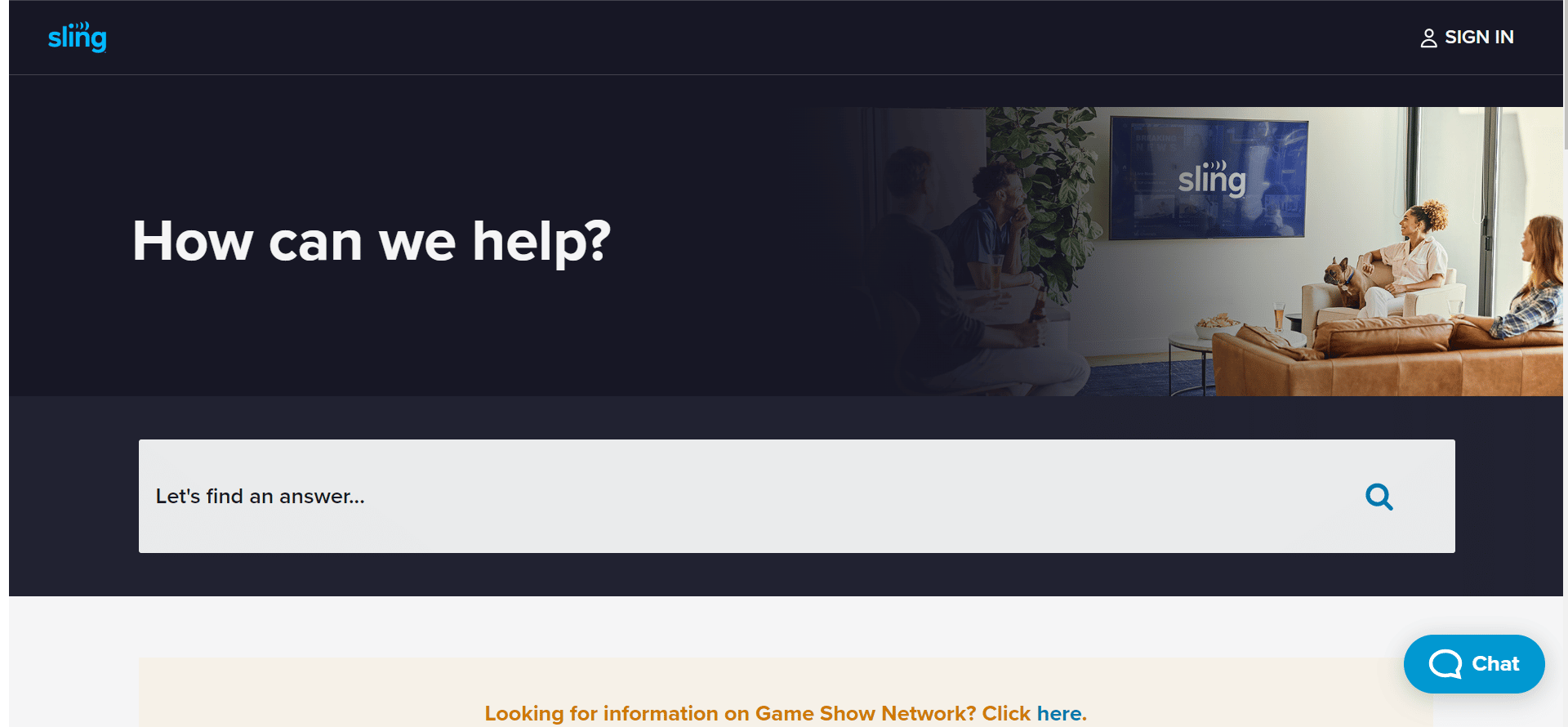
***
Οι μέθοδοι για τη διόρθωση του μηνύματος σφάλματος Sling TV 8-12 σε διάφορες συσκευές ροής εξηγούνται στο άρθρο. Ενημερώστε μας ποια μέθοδος λειτούργησε για να διορθώσετε το μήνυμα σφάλματος 8 4612 στην πλατφόρμα Sling TV. Ενημερώστε μας τις προτάσεις και τις απορίες σας στην ενότητα σχολίων.